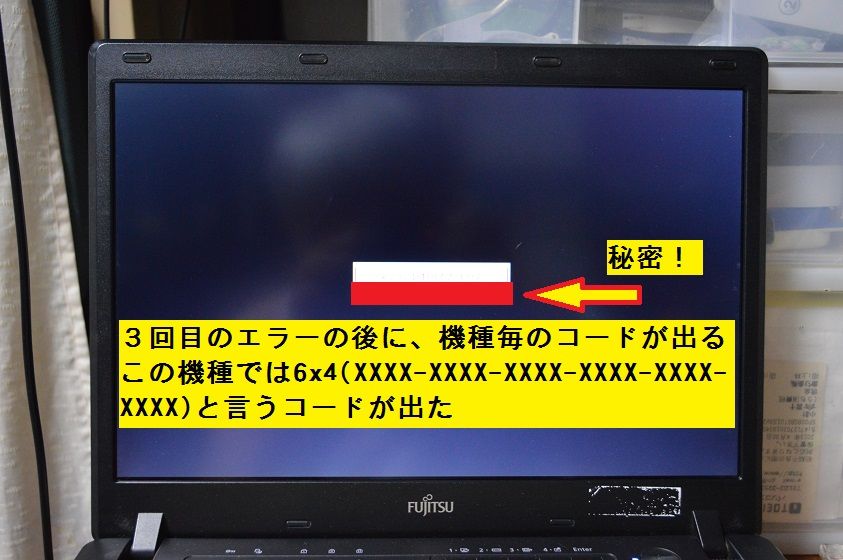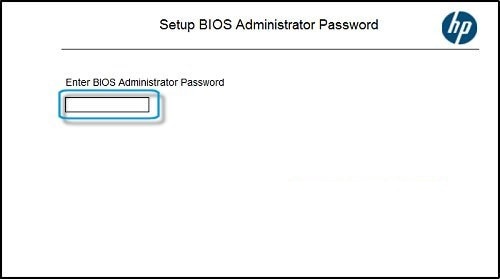「CmosPwd」の使い方

BIOS パスワードをうっかり忘れたときに設定を解除する方法 How to reset forgotten BIOS Passwrod? キーワード: BIOS Password, ASUS, Windows7 目次 スポンサーリンク 1. BIOSパスワードの解除方法について BIOSパスワードをうっかり忘れてしまった場合や設定されたBIOSパスワードがわからない場合などに パスワードを再設定(解除・リセット)する対処方法について紹介します。 中古PCを買ってきたときや職場の前任者がパスワードを引き継がずに辞めてしまった場合など、BIOSパスワードがわからず困るケースに利用できる解除方法を紹介します。 パソコンのマザーボードを扱い場合は静電気などに気をつけてください。 最悪の場合、パソコンが壊れてしまう場合があります。 特にパソコン内部を扱う場合は、電源コードやバッテリーは必ず抜いた状態で、静電気に気を付けて作業してください。 実施は自己責任でお願いします。 スポンサーリンク 2. BIOSマスターパスワードを使う方法 200X年以前の古いパソコンであれば、メーカーがデバッグやサポート用に設定しているマスターパスワードが有効になっている場合があります。 古いパソコンでなければ、あまり期待は出来ませんが簡単に試すことが出来るので、やってみる価値はあると思います。 当たればラッキーくらいの気持で試してみるとよいと思います。 これらのマスターパスワードは、多くのWebサイトで公開されています。 マスターパスワードの例 AWORD 01322222, bios, lkw peter, 1EAAh, BIOS, lkwpeter, 256256, biostar など AMI ami, amiami, CMOSPWD, amidecod, AMI. KEY, KILLCMOS など Phoenix 12345 Hewlett-Packard CNU1234ABC Dell 1234567-595B, 1234567-D35B, 1234567-2A7B Compaq 12345 Sony 1234567 Samsung 07088120410C0000 3. CMOSクリアする方法 1 マザーボード上のボタン電池を外してCMOS情報をクリアする方法 BIOS のパスワードを含む設定情報は、マザーボード上にあるCMOSと呼ばれるメモリ上に保存されています。 CMOSは電源を切ると情報が消えてしまいますが、マザーボードのボタン電池により常に電力を供給することによって設定を保っています。 CMOSに電力を供給しているボタン電池をはずすことによって BIOSパスワードを含む設定情報をクリアすることが出来ます。 マザーボード上のボタン電池をはずして 2~3 分ほど放置する必要があります。 2 CMOSクリアボタンでクリアする方法 スポンサーリンク マザーボード上にCOMSをクリアするためのボタンを用意している機種もあります。 このボタンを押すことによってCMOSの情報をクリアにして、パスワード設定を消すことが可能です。 3 ジャンパキャップでクリアする方法 マザーボード上に「CLR COMS」や「CLRTC」と記載のある場所のジャンパピンを変更することによって、CMOSの情報をクリアすることが可能です。 ジャンパピンの変更位置は、機種によって異なります。 下記の画像は、ASUSマザーボードの場合の例です。 見ずらいですが、赤く囲った部分が「CLRTC」のジャンパピンになります。 通常はマザーボードのボタン電池の近くにあります。 わかりずらいですがよく見ると見つかりますので探してみてください。 上記画像は、 を利用させていだきました。 関連リンク• スポンサーリンク.
次の